Wystąpił problem z naszym połączeniem z kontrolerem, 0x800708CA
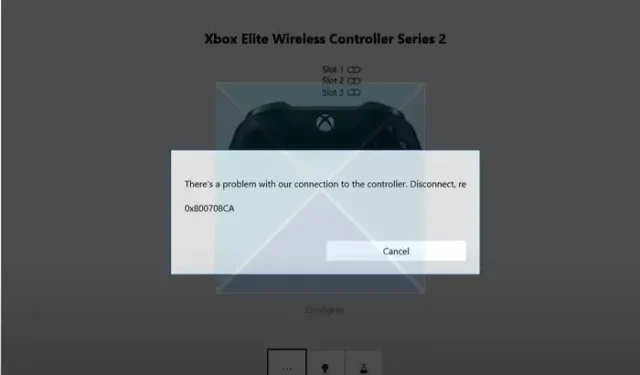
Wielu użytkowników woli używać kontrolera Xbox do grania w gry komputerowe. Nawet określone typy gier wymagają kontrolera zamiast kombinacji klawiatury i myszy. Jednak sytuacja może być nieco problematyczna, gdy kontroler Xbox nie działa poprawnie i pojawia się błąd typu — Wystąpił problem z naszym połączeniem z kontrolerem, 0x800708CA .
Jeśli napotykasz podobny problem i szukasz sposobu na jego rozwiązanie, poniżej omówiliśmy kilka szybkich metod rozwiązywania problemów:
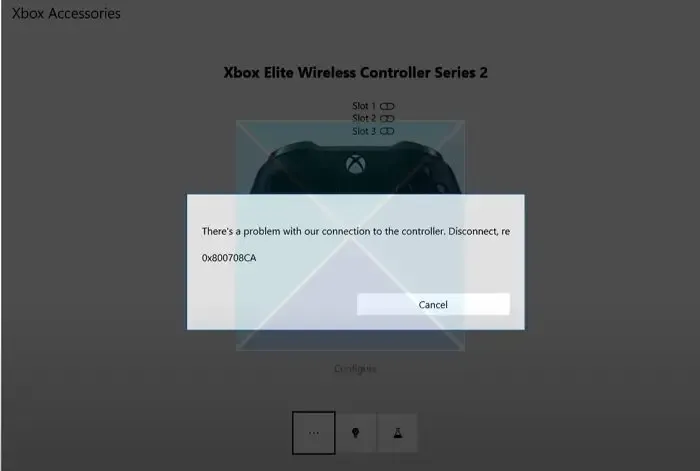
Wystąpił problem z naszym połączeniem z kontrolerem, 0x800708CA
Aby rozwiązać problemy z łącznością z kontrolerem Xbox i komputerem, możesz wypróbować następujące rozwiązania:
- Podłącz ponownie kontroler Xbox
- Pobierz i zainstaluj dostawcę tożsamości Xbox
- Zaktualizuj kontroler za pomocą aplikacji Akcesoria Xbox
Nie potrzebujesz konta administratora, ale powinieneś mieć wystarczające uprawnienia do instalowania aplikacji.
1] Podłącz ponownie kontroler Xbox
Występują problemy z łącznością z powodu tymczasowej usterki. Możesz spróbować ponownie podłączyć kontroler Xbox, aby odświeżyć połączenie i sprawdzić, czy działa.
Aby to zrobić, wykonaj następujące kroki:
- Naciśnij Klawisz Windows + I, aby uruchomić Ustawienia.
- Przejdź do Bluetooth i innych urządzeń.
Tutaj kliknij ikonę trzech kropek dla swojej karty kontrolera Xbox i wybierz Usuń urządzenie.
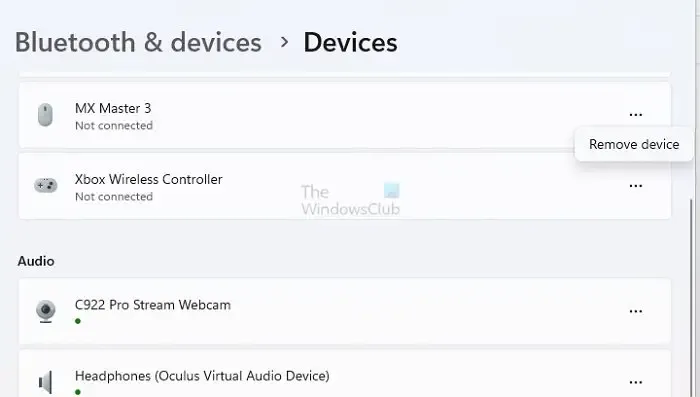
- Następnie kliknij przycisk Dodaj urządzenie i ponownie podłącz kontroler, postępując zgodnie z instrukcjami wyświetlanymi na ekranie.
- Po zakończeniu sprawdź, czy nadal występują problemy z łącznością.
2] Pobierz i zainstaluj dostawcę tożsamości Xbox
Jednym z najłatwiejszych sposobów rozwiązania problemów z łącznością z kontrolerem Xbox jest pobranie i zainstalowanie dostawcy tożsamości Xbox. Aplikacja ma umożliwiać łączenie gier PC z usługą Xbox Live.
Jednak niektórzy użytkownicy zgłosili, że rozwiązuje to również problem podczas konfigurowania kontrolera Xbox za pomocą aplikacji Akcesoria.
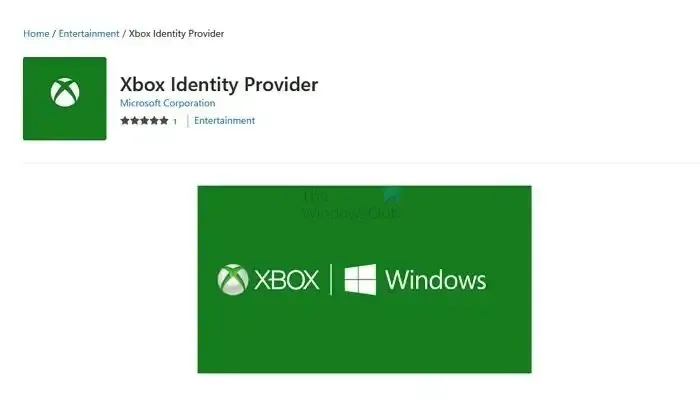
Aplikację Xbox Identity Provider można pobrać ze sklepu Microsoft Store . Po zainstalowaniu uruchom ponownie komputer i sprawdź, czy nadal otrzymujesz kod błędu 0x800708CA.
3] Zaktualizuj kontroler za pomocą aplikacji Xbox Accessories
Istnieje również możliwość, że kontroler zachowuje się dziwnie z powodu błędu. A Xbox już wysłał aktualizację dla niego. Możesz więc spróbować zaktualizować kontroler za pomocą aplikacji Akcesoria Xbox i sprawdzić, czy to działa.
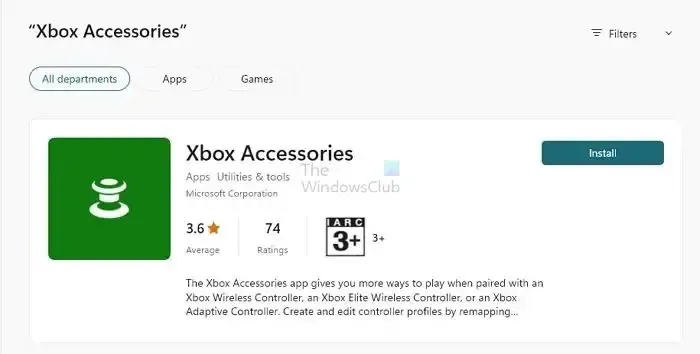
- Najpierw podłącz kontroler Xbox do komputera.
- Uruchom aplikację Akcesoria Xbox.
- Następnie wybierz z listy podłączony kontroler.
- Kliknij „Konfiguruj”, aby uzyskać dostęp do ustawień kontrolera.
- Tutaj sprawdź, czy są dostępne aktualizacje oprogramowania układowego, a następnie postępuj zgodnie z instrukcjami wyświetlanymi na ekranie, aby zaktualizować kontroler.
- Po zakończeniu uruchom ponownie komputer, a następnie sprawdź, czy nie występują problemy z łącznością.
A więc to wszystko, jak pozbyć się błędu Wystąpił problem z naszym połączeniem z kontrolerem, błąd 0x800708CA. Postępując zgodnie z powyższymi poprawkami, możesz skutecznie rozwiązać problem. Jeśli jednak nadal występują problemy, rozważ skontaktowanie się z usługą Xbox w celu uzyskania pomocy.
Dlaczego mój kontroler Elite ciągle się rozłącza?
Niektóre z głównych powodów, dla których kontroler Elite może się rozłączyć, to wyczerpanie baterii, zakłócenia bezprzewodowe, przestarzałe oprogramowanie układowe lub wadliwe połączenie. Upewnij się więc, że kontroler ma wystarczającą ilość soku i że występują problemy z łącznością.
Jak zresetować kontroler Xbox Elite?
Najpierw, aby zresetować kontroler Xbox Elite, zlokalizuj mały otwór z tyłu kontrolera u góry. Naciśnij i mocno przytrzymaj przycisk parowania w otworze, używając spinacza do papieru lub podobnego przedmiotu. Pamiętaj, aby utrzymać to przytrzymanie przez około pięć sekund, aby zapewnić dokładne zresetowanie. Po upływie pięciu sekund zwolnij przycisk parowania. Na koniec podłącz kontroler do źródła zasilania i ponownie podłącz go do komputera z systemem Windows.



Dodaj komentarz